Vim 是一个Linux 平台上功能非常强大的编辑器,他是早年的Vi 编辑器的加强版。这个gVim 是windows 版的,并且有了标准的windows 风格的图形界面,所以叫g(graphical)Vim。我们可以将gvim 理解为vim(vi的加强版)图形化版本,其指令和用法都完全相同,所以可以參考vim的指令。这是一个国际版本,会根据安装的平台自动选择相应语言包, 支持中文及其各种编码,连界面也是中文的,请放心使用。这个极具Unix特色和风格(simple is the best)的编辑器相信会给您带来不同的感受。
【历史回顾】
Vim 是从vi 发展出来的一个多平台文本编辑器。代码补完、编译及错误跳转等方便编程的功能特别丰富,在程序员中被广泛使用,和Emacs 并列成为类Unix 系统用户最喜欢的编辑器。有人曾戏称世界上的程序员只有三种,一种是使用Emacs 的,一种使用vi 的,还有就是使用其他编辑器的。
创建者Bram Moolenaar 在80 年代末购入他的Amiga 计算机时,由于Amiga 尚没有他最常用的编辑器vi,Bram 便从一个开源的vi 复制Stevie 开始,开发了Vim 的1.0 版本。最初的目标只是完全复制vi 的功能,那时的Vim 是Vi IMitation(模拟)的简称。1992年1.22 版本的Vim 被移植到了UNIX 和MS-DOS 上。从那时起,因为功能的不断增加,Vim 的全名就变成Vi IMproved(改良)了。现在是在开放源代码方式下发行的慈善软件。
【功能概要】
- 根据设定可以和原始vi完全兼容
- 多缓冲编辑
- 任意个数的分割窗口(横,竖)
- 具备列表和字典功能的脚本语言
- 可以在脚本中调用Perl,Ruby,Python,Tcl,MzScheme
- 单词缩写功能
- 动态单词补全
- 多次撤销和重做
- 对应400种以上文本文件的语法高亮
- C/C++,Perl,Java,Ruby,Python等40种以上语言的自动缩排
- 利用ctags的标签中跳转
- 崩溃后文件恢复
- 光标位置和打开的缓冲状态的保存 复原(session功能)
- 可以对两个文件进行差分,同步功能的diff模式
- 远程文件编辑
- Omni补全(上下文相关的补全)
【工作模式】
从vi派生出来的Vim具有多种模式,这种独特的设计容易使初学者产生混淆。几乎所有的编辑器都会有插入和执行命令两种模式,并且大多数的编辑器使 用了与Vim截然不同的方式:命令菜单(鼠标或者键盘驱动),组合键(通常通过control键(CTRL)和alt键(ALT)组成)或者鼠标输入。 Vim和vi一样,仅仅通过键盘来在这些模式之中切换。这就使得Vim可以不用进行菜单或者鼠标操作,并且最小化组合键的操作。对文字录入员或者程序员可 以大大增强速度和效率。
Vim具有6种基本模式和5种派生模式:
{基本模式}
普通模式
在普通模式中,用户可以执行一般的编辑器命令,比如移动光标,删除文本等等。这也是Vim启动后的默认模式。这正好和许多新用户期待的操作方式相反 (大多数编辑器默认模式为插入模式)。
Vim强大的编辑能力中很大部分是来自于其普通模式命令。普通模式命令往往需要一个操作符结尾。例如普通模式命令”dd”删除当前行,但是第一 个”d”的后面可以跟另外的移动命令来代替第二个”d”,比如用移动到下一行的”j”键就可以删除当前行和下一行。另外还可以指定命令重复次 数,”2dd”(重复”dd”两次),和”dj”的效果是一样的。用户学习了各种各样的文本间移动/跳转的命令和其他的普通模式的编辑命令,并且能够灵活 组合使用的话,能够比那些没有模式的编辑器更加高效的进行文本编辑。
在普通模式中,有很多方法可以进入插入模式。比较普通的方式是按”a”(append/追加)键或者”i”(insert/插入)键。
插入模式
在这个模式中,大多数按键都会向文本缓冲中插入文本。大多数新用户希望文本编辑器编辑过程中一直保持这个模式。
在插入模式中,可以按ESC键回到普通模式。
可视模式
这个模式与普通模式比较相似。但是移动命令会扩大高亮的文本区域。高亮区域可以是字符、行或者是一块文本。当执行一个非移动命令时,命令会被执行到 这块高亮的区域上。Vim的”文本对象”也能和移动命令一样用在这个模式中。
选择模式
这个模式和无模式编辑器的行为比较相似(Windows标准文本控件的方式)。这个模式中,可以用鼠标或者光标键高亮选择文本,不过输入任何字符的 话,Vim会用这个字符替换选择的高亮文本块,并且自动进入插入模式。
命令行模式
在命令行模式中可以输入会被解释成并执行的文本。例如执行命令(”:”键),搜索(”/”和”?”键)或者过滤命令(”!”键)。在命令执行之 后,Vim返回到命令行模式之前的模式,通常是普通模式。
Ex模式
这和命令行模式比较相似,在使用”:visual”命令离开Ex模式前,可以一次执行多条命令。
{派生模式}
操作符等待模式
这个派生模式指普通模式中,执行一个操作命令后Vim等待一个”动作”来完成这个命令。Vim也支持在操作符等待模式中使用”文本对象”作为动作, 包括”aw”一个单词(a word)、”as”一个句子(a sentence)、”ap”一个段落(a paragraph)等等。
比如,在普通模式下”d2as”删除当前和下一个句子。在可视模式下”apU”把当前段落所有字母大写。
插入普通模式
这个模式是在插入模式下按下ctrl-o键的时候进入。这个时候暂时进入普通模式,执行完一个命令之后,Vim返回插入模式
插入可视模式
这个模式是在插入模式下按下ctrl-o键并且开始一个可视选择的时候开始。在可视区域选择取消的时候,Vim返回插入模式。
插入选择模式
通常这个模式由插入模式下鼠标拖拽或者shift方向键来进入。当选择区域取消的时候,Vim返回插入模式。
替换模式
这是一个特殊的插入模式,在这个模式中可以做和插入模式一样的操作,但是每个输入的字符都会覆盖文本缓冲中已经存在的字符。在普通模式下按”R”键 进入。
{其他}
Evim
Evim是一个特殊的GUI模式用来尽量的表现的和”无模式”编辑器一样。编辑器自动进入并且停留在插入模式,用户只能通过菜单、鼠标和键盘控制键 来对文本进行操作。可以在命令行下输入”evim”或者”vim -y”进入。在Windows下,通常也可以点击桌面上Evim的图标。
【相关文章】
gVim 使用教程 [下载.doc版 gVim 使用教程/vi/vim教程]
gVim 命令列表图(图片)

- gVim 图解键盘指令
【提示】
对于大多数用户来说,Vim有着一个比较陡峭的学习曲线。这意 味着开始学习的时候可能会进展缓慢,但是一旦掌握一些基本操作之后,能大幅度提高编辑效率。为了帮助学习,Vim为初学者准备了Vim教学。通常可以在 Unix系统命令行下输入”vimtutor”或者点击Windows系统桌面上的Vim教学图标进入。在Vim用户手册 中更加详细的描述了Vim的基础和进阶功能。可以在Vim中输入”:help user-manual”进入用户手册。手册除了原始的英文版本之外,也被志愿者翻译成了各国文字,也包括了中文。
新用户也应该学习Vim的帮助系统。可以在Vim中输入不带参 数的”help”来阅读主帮助文件。
官方下载:http://www.vim.org/download.php [下载]
文章来源 http://gnrsu.cn/archives/11681,有小幅改动

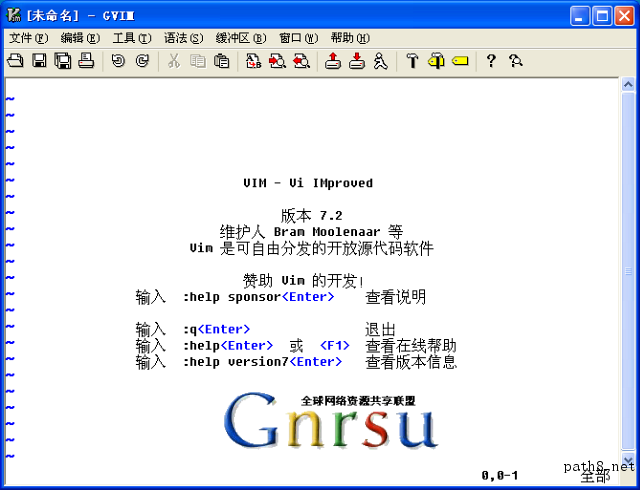
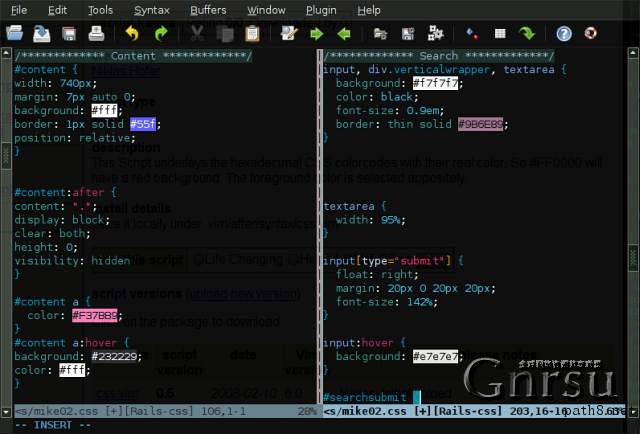
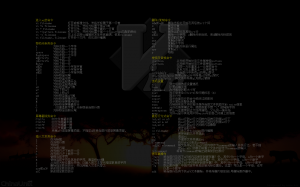
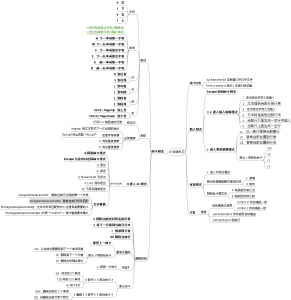

unbelievable ,It’s your website.lol~
unbelievable ,It’s you who is visiting. lol~